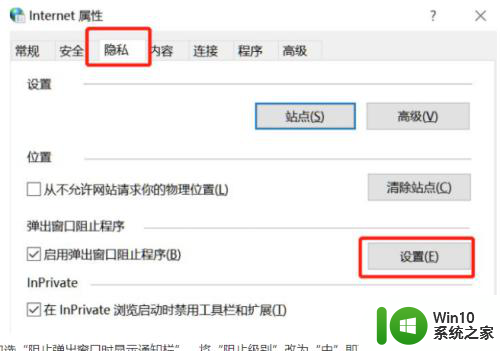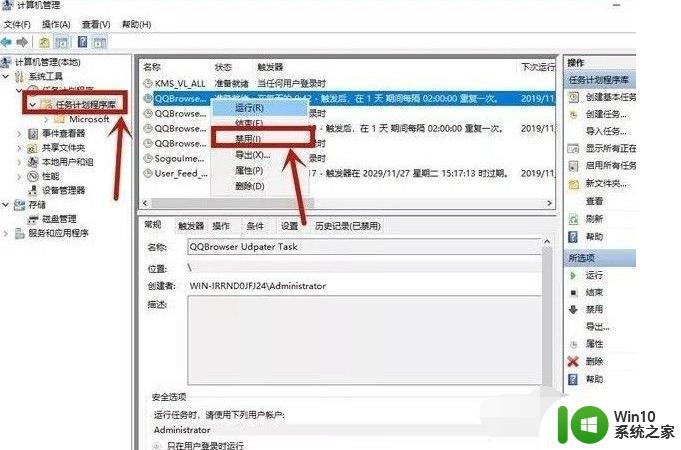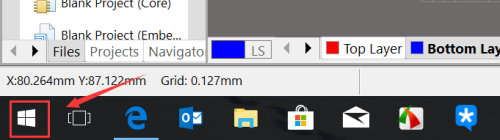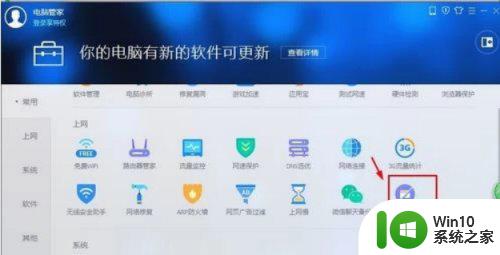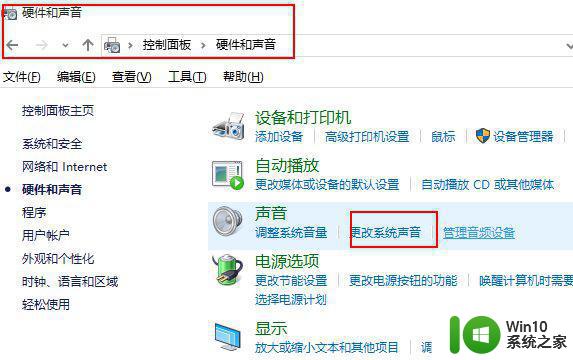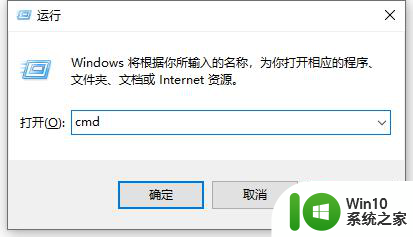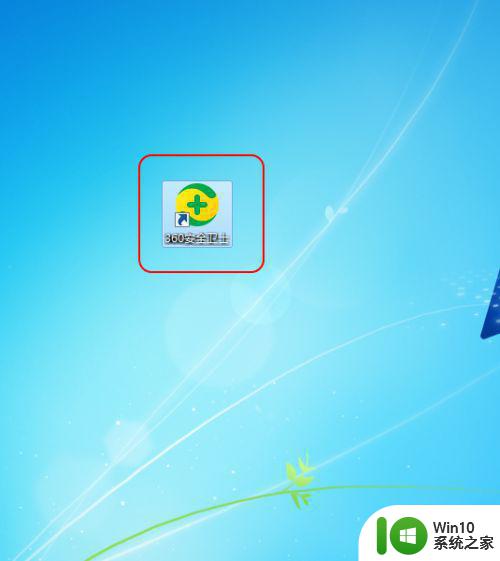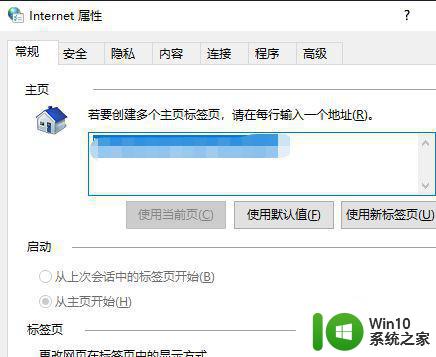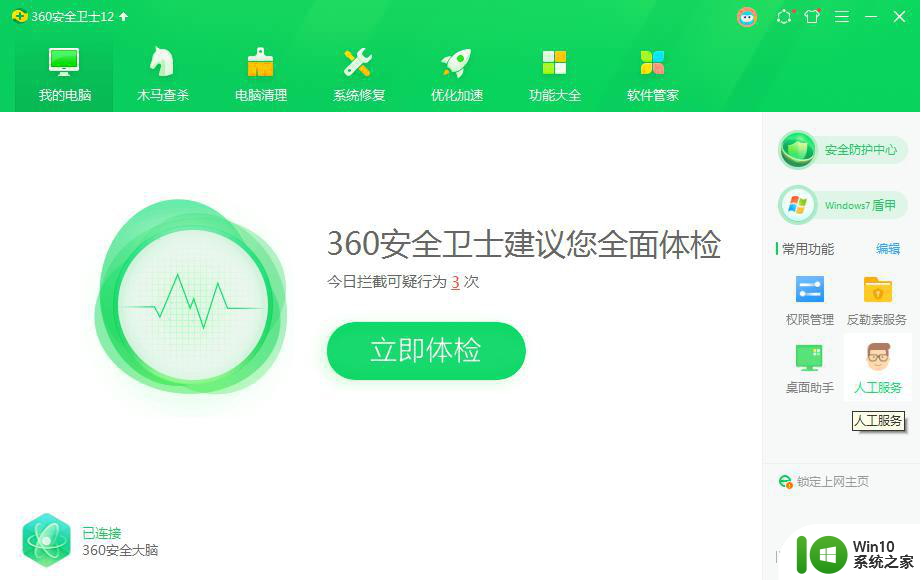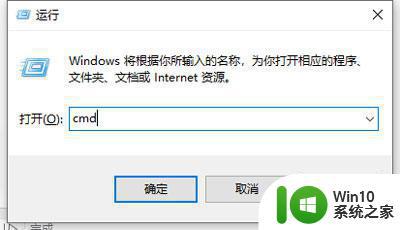笔记本电脑win10老是弹出win问题报告如何处理 笔记本电脑win10频繁弹出问题报告怎么办
更新时间:2024-05-09 16:47:53作者:jiang
近期使用笔记本电脑win10系统时,经常会遇到弹出win问题报告的情况,让人感到困扰,对于频繁弹出问题报告的处理,我们可以尝试查看报告内容并尝试解决其中的问题,也可以通过更新系统补丁或重启系统来解决。同时还可以尝试卸载最近安装的软件或驱动程序,以排除可能的冲突。希望通过这些方法能够有效地解决笔记本电脑win10系统频繁弹出问题报告的情况。
具体方法:
1、打开开始菜单,点击windows系统,运行。
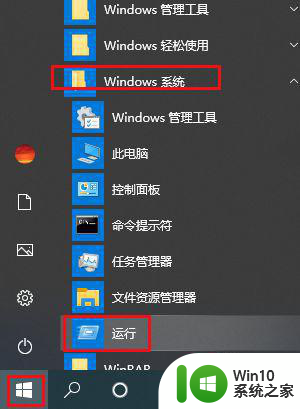
2、弹出对话框,输入gpedit.msc,点击确定。
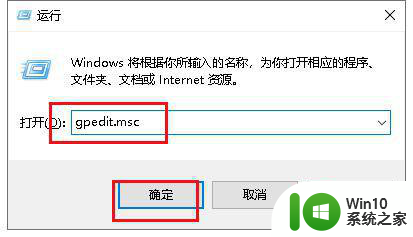
3、弹出对话框,展开计算机配置,管理模板。
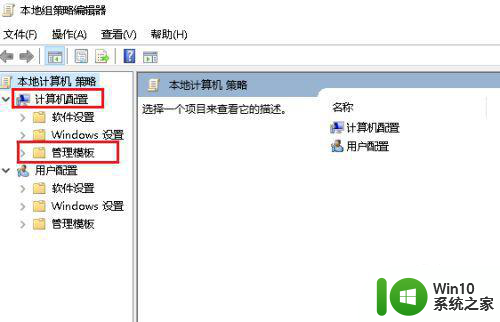
4、展开windows组件。
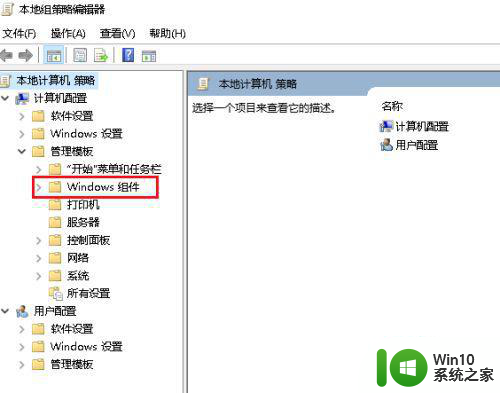
5、展开windows错误报告。
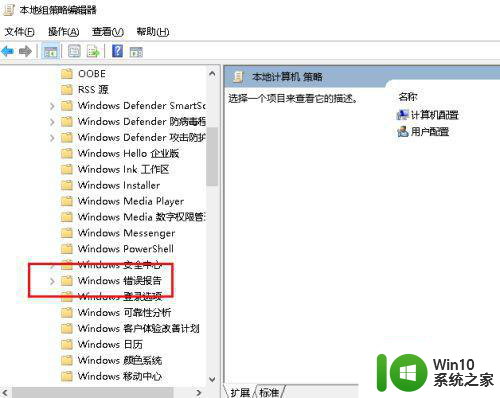
6、在右侧找到禁用Windows错误报告,双击打开。
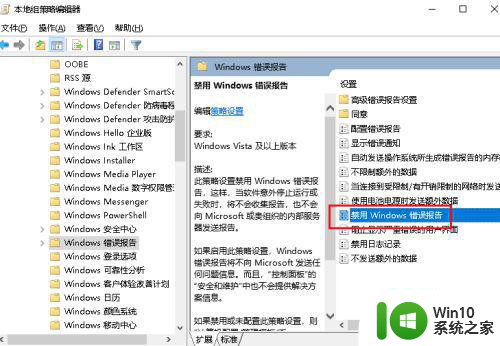
7、弹出对话框,点击已启用,确定,设置完成。
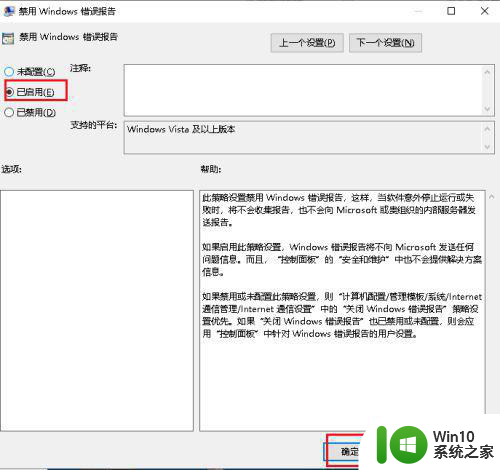
以上就是笔记本电脑win10老是弹出win问题报告如何处理的全部内容,还有不懂得用户就可以根据小编的方法来操作吧,希望能够帮助到大家。